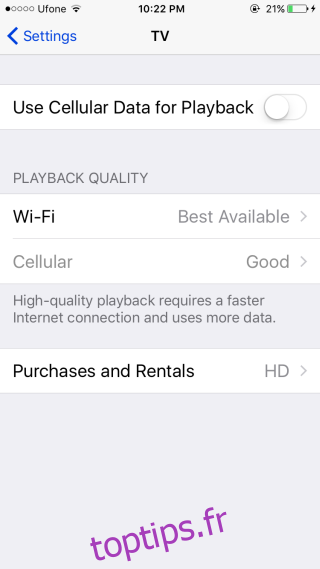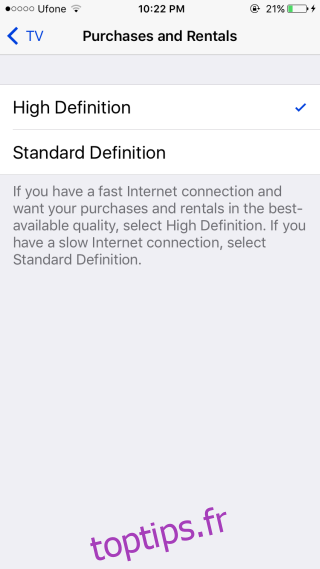Une toute nouvelle application TV fait son apparition sur les appareils iOS. Elle a été introduite en phase de test dans la version bêta d’iOS 10.2, accessible aux développeurs et aux participants au programme bêta public. Cette application permet non seulement de télécharger des contenus pour les visionner hors ligne, mais aussi de synchroniser votre vidéothèque avec votre Apple TV. Il est intéressant de noter qu’elle semble fonctionner même sans posséder une Apple TV. L’application TV offre la possibilité de télécharger et de diffuser des contenus via les réseaux WiFi et cellulaires. De plus, vous avez la flexibilité de restreindre le téléchargement via le réseau cellulaire et de choisir la qualité du contenu téléchargé. Voici les étapes à suivre pour configurer ces paramètres.
Gestion de l’accès au réseau cellulaire
Par défaut, l’application TV ne sollicite pas votre connexion cellulaire, même si les données mobiles sont activées. Pour activer ou désactiver l’accès cellulaire pour l’application TV, lancez l’application « Réglages ». Faites défiler vers le bas jusqu’à la section dédiée aux applications multimédias, où vous trouverez une option « TV ». En appuyant dessus, vous verrez un commutateur en haut intitulé « Utiliser les données cellulaires pour la lecture ». Ce bouton vous permet de contrôler l’accès de l’application aux données cellulaires.
Choix de la qualité de lecture
Vous avez la possibilité de définir individuellement la qualité de lecture pour les réseaux cellulaires et WiFi. Dans le même menu de préférences, vous trouverez les options de qualité pour les deux types de réseaux. Si l’accès aux données cellulaires est désactivé, vous devrez l’activer pour configurer les paramètres de qualité du réseau mobile.
Vous pouvez opter pour la meilleure qualité disponible ou choisir une qualité dite « bonne », qui consomme moins de données. Il n’existe pas de paramètre permettant de diffuser du contenu en basse qualité ou en définition standard (SD).
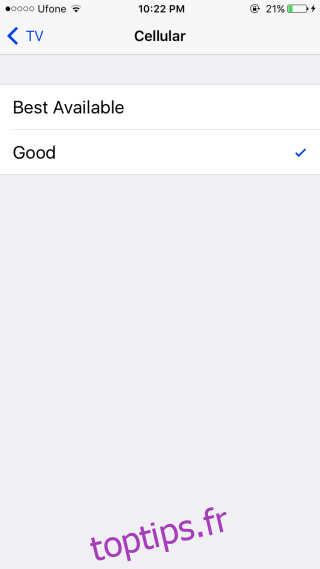
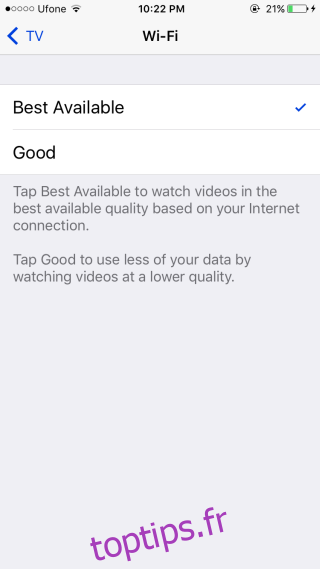
Paramétrage de la qualité de téléchargement
Pour choisir si le contenu téléchargé via l’application TV est en haute définition (HD) ou en définition standard (SD), revenez au menu principal des réglages de l’application TV. En bas de la liste, vous trouverez une option intitulée « Achats et locations ».
Dans ce menu, vous pouvez sélectionner « Haute définition » ou « Définition standard ». Ce paramètre affecte tous les contenus que vous achetez ou louez. Vous ne pouvez pas choisir de télécharger les locations en SD et les achats en HD.
Il est important de noter qu’iOS 10.2 est encore en version bêta. Si vous utilisez la version stable d’iOS 10, vous ne verrez pas l’application TV sur votre iPhone ou iPad.